|
Thinkbook 15 Gen 2 ARE (AMD) inceleme (20VG006WXT) (15.6', ryzen 4700u, 8 gb, 256 gb) (6. sayfa)

-
-
Benim aklimda idi. Ama değişim yaparken yalnızdım. Çekecek kimse yoktu. Kaldı başka bahara... -
En fazla bir enter bekler... -
-
Hocam ilginiz için teşekkür ederim. klavye çevresi ve alt çerçeveler alüminyum ise benim için yeterli olacaktır.
< Bu ileti mobil sürüm kullanılarak atıldı > -
Klavye çevresi için net bir şey ifade edilmemiş. Alt kapak net plastik zaten dokununca da açarken de kolayca anlaşılıyor. Ekranın arkasının metal olduğunu da lenovo açıkça söylemiş ve dokununca da anlaşılıyor. Ama klavye çevresi, laptopun kasasının üst tarafı olarak mı algılanmalı bundan emin değilim. Ama hissiyat olarak Ekranın arkası gibi dokununca... -
Emin olmak için bir kaç defa aralıklı olarak laptop yüzeyine dokundum. Ekranın arkasında o metallere has soğukluk var ama klavye çevresinde o soğuk hissiyat yok. Metal hissi verse de kesinlikle metal değil hocam. -
Sağolun hocam
< Bu ileti mobil sürüm kullanılarak atıldı > -
Yanlış anlamayın bilmediğimden soruyorum
Rufus ile Windows 10 ISO dosyasını usb ye yazdırması gerekmiyor mu? Yoksa laptopın içinde buna benzer bir yazılım mı var?
< Bu mesaj bu kişi tarafından değiştirildi can_o -- 17 Ocak 2021; 17:6:38 > -
Forumun 3. mesajında ayrıntılı anlatım ve linkler var. Oradan bakabilirsiniz.
-
Forumun ilk mesajına lenovonun bakım onarım klavuzunun linkini ekledim. Cihazı upgrade etmek isteyenler için yararlı olabilir. Ben sökmeden önce oraya bakmıştım. Kasanın neresinde ne olduğunu açıkça gösteriyor.
Ürünün Donanım Bakım Onarım Klavuzu (sökmeden önce bakmak isteyebilrsiniz. Thinkbook 15 ARE modeli pdf dosyasının 64. sayfasından itibaren başlıyor. Sayfa no ise 58):
https://download.lenovo.com/consumer/mobiles_pub/thinkbook_14_15_gen2_hmm.pdf
Yalnız tüm modelleri kapsayan bir klavuz olduğundan (Thinbook Gen 2 nin tüm modelleri yani 14 ve 15 olanlar, ITL kodlu intel işlemcili olanlar ARE kodlu AMD işlemcili olanlar, kasa içinde iki m.2 ssd içerenler ile bir m.2 ssd bir de 2.5 hhd slotu içerenler hepsi bir arada) doğru yerlere bakmanız gerekiyor.
- Kasa açma konusunda bizim modelde 2 nolu vida yok.
- Kasa açma konusu kalan hususlar açısından ortak
- RAM ve birincil m.2 ssd değişimi hepsinde aynı.
- m.2 SSD olarak mevcut olan 2242 model. Ama slot 2280. o yüzden 2242 yi 2280 e dönüştürmek için metal ek kullanmış Lenovo. Eğer siz 2280 m.2 SSD takacaksanız hiç bir ek malzemeye ihtiyacınız yok. Tek dikkat etmeniz gereken kapasite sınırı ve bu da 1 TB.
- RAM, m.2 SSD ve 2.5 inç HDD değişimi için pil sökmeye ihtiyaç yok.
- 2.5 inç HDD takarken orada bulunan sahte 2.5 inç kasayı çıkarıp sizinkini takacaksınız. Eğer isterseniz 2.5 inç 7200rpm HDD, 2.5 inç 5400rpm HDD ya da 2.5 inç SATA SSD takabilirsiniz. Dikkat etmeniz gereken kanlınlıklarının 7mm yi geçmemesi. Ayrıca takacağınız ürünün hangisi olursa olsun kapasitesinin 2 TB ile sınırlı olduğunu unutmayın.
-
Hocam depolama için ek olarak SSD ve ya HDD takmak arasında ne gibi farklar var
< Bu ileti mobil sürüm kullanılarak atıldı > -
ssd derken m2 olanı mı sata olanı mı kastettınız?
-
Hocam şahsen bilmiyorum farklarını
< Bu ileti mobil sürüm kullanılarak atıldı > -
Bu laptoptaki ekran kartı olan AMD Radeon graphic 7 nvidia geforce Mx'in hangi kartına denk geliyor
< Bu ileti mobil sürüm kullanılarak atıldı > -
single channel ram varsa mx 250 , dual channel varsa mx350
< Bu ileti mobil sürüm kullanılarak atıldı > -

Hocam bu m2 SSD. Üçüncü mesajdaki resimde "m2 nvme ssd" ile gösterilen m.2 ssd denilen parçanın yerine takılıyor. Anakarta tek vida ile monte ediliyor. Montaj tarifi ilk mesajdaki donanım bakım onarım klavuzunda anlatılıyor.

Bu da 2.5 inç 5400 rpm notbook hard diski. Anakartaki koruyucuya 4 vida ile monte ediliyor, sonra da anakarta yine 4 vida ile monte ediliyor. Monte edildiği yer üçüncü mesajda HDD/SSD ile işaretlenen yer.

Bu da 2.5 inç SATA SSD. montaj şekli yeri ve boyutsal özellikleri ile veri transfer arayüzü yukarıdaki 5400 rpm notebook hard diski ile aynı.
HDD ile SATA SSD nin farkı iç yapılarından kaynaklanıyor. Birinde harketleri parçalar var diğerinde yok. SATA SSD üç aşağı 5 yukarı micro sd kartların mantığı ile çalışıyor. HDD de ise bir plaka var ve bu plaka üzerinde veri okumak ve yazmak için dakikada 5400 tur atarak dönen bir kafa var. O yüzden eskiden laptoplar düşünce veri kaybı olacak, laptop bozulacak diye ödümüz kopardı. Çünkü o son sürat dönen kafa üzerinde temas etmeden ama son derece yakın bir şekilde dönerken düşme sonucu oluşan sarsıntı ile çarpmış olabilirdi. Bu durumda iki risk vardı. Çarpmış ve kafa bozulmuş olabilirdi ve artık HDD kullanılamaz hale gelirdi. Tüm verilerin de üzerine bir bardak su içilirdi. Ya da çarpmış olurdu ama kafa zarar göröeöiş olurdu. Bu durumda plakanın üzerinde kafanın temas ettiği yer zarar görmüş olurdu. Saatlerce disk kontrolü yapar hatalı yerleri okuma/yazmaya kapatır ve diski tekrar kullanılabilir hale getirmeye çalışırdık. Başarılı olduğumuzda ise disk hala kullanılabilir olurdu ama bozulan yerlerdeki verilerin üzerine soğuk su içilirdi.
Şimdi üçüncü mesajda HDD/SSD yazılı yere 2.5 inç SATA SSD ya da 2.5 inç HDD takmayı düşüdüğünü ve farkını sorduğunuzu varsayarak yanıt vereyim.
HDD lerde hareketli parça olduğundan sürekli taşınacak oraya buraya atılacak laptoplarda (BEN) tavsiye etmiyorum ama isterseniz siz tercih edebilirsiniz. Sanırım SSD lerden daha ucuzdur. Örneğin yukarıda resmini paylaştığım 1TB HDD 380 TL iken 1 TB SATA SSD 800 TL.
Ayrıca HDD'lerde hareketli parçalar olduğundan veri okuma ve yazmaya hazır olmak için siz laptopu açar açmaz HDD yi kullansanız da kullanmasanız da motor sürekli dönmeye ve enerji tüketmeye başlar. Bu da pil ömrünüzü olumsuz etkiler.
Son olarak SSD'ler HDD'lere göre çok daha hızlıdır. Eğer son 6 yılda bir şeyler değişmediyse; bir HDD en fazla 150-180 MB/s okuma ve 100 MB/s yazma hızına sahipken sıradan ucuz bir SATA SSD ortalama (en az) 500 MB/s okuma ve 400 MB/s yazma hızına sahiptir.
HDD tercih etmek için tek gerekçe güvenlik olabilir. Yine son 6 yılda bir şeyler değişmediyse, SSD üzerinde wipe (güvenli veri silme) yapılamaz. Siz wipe yapacak program alsanız ve kullansanız bile SSD kendisini korumak için buna izin vermeyecektir. HDD'lerde böyle bir durum yoktur. Verinin HDD üzerinde nereye nasıl yazılacağına siz karar verebilirsiniz. Çünkü veri yazma işi SSD'lere zarar verirken, HDD'lere o kadar zarar vermez. Defalarca wipe ve low level format yapılmasına rağmen 15 yıl kullandığım HDD'lerim oldu. Aynı şeyleri bir SSD'ye yapsa idim bir yıl bile dayanmazdı.
Sonuç olarak imkanınız ve paranız varsa ve özel bir amaç da taşımıyorsanız SATA SSD alıp ikincil depolama olarak kullanabilirsiniz.
< Bu mesaj bu kişi tarafından değiştirildi sallami -- 18 Ocak 2021; 1:41:8 >
-
Bazı testlerde Vega 7 önde iken bazılarında MX330 önde. Ayrıntılara şuradan bakabilirsiniz: https://www.notebookcheck.net/Vega-7-vs-GeForce-MX330-vs-GeForce-MX450_10098_9978_10349.247598.0.html
Fikir vermesi açısından
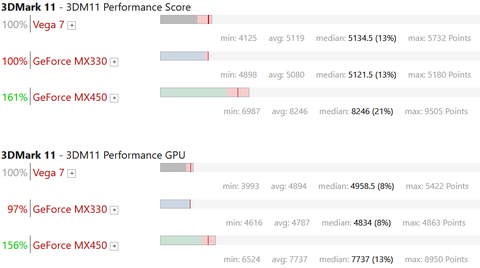
Benchmark testlerinin genel ortalaması alındığında ise NVidia MX 330, Vega 7'den %10 daha performanslı ve yaklaşık %5 daha az enerji harcıyor. Sonuç olarak ikisini muadil kabul edebiliriz. Çünkü hemen hiç kimse vega 7 makinesinde MX330 istemez. Gereksiz masraf olacağını kabul eder.
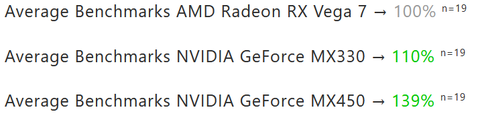
Başka bir kıyaslamada da sentetik testlerde MX 330 önde olsa da Fortnite'da çok daha iyi FPS değerleri verdiği için Vega 7 tercih edilmelidir denmiş.
https://technical.city/en/video/GeForce-MX330-vs-Radeon-RX-Vega-7
MX 350 ve Vega 7 kıyaslamasına gelince, pek çok sentetik testte MX 350 önde olmasına rağmen (bazılarında fark %27) genel performans reytingleri neredeyse aynı. Ayrıntılar burada :
https://www.notebookcheck.net/GeForce-MX350-vs-Vega-7-vs-Vega-5_9980_10098_10096.247598.0.html
MX 350 ile Vega 7 yi, 5 farklı benchmark üzerinden yarıştıran bir sitede bu 5 testin ortalamasına göre MX 350'nin Vega 7'den %30 daha performanslı olduğunu söylemiş. Ayrıntılar burada :
https://technical.city/en/video/GeForce-MX350-vs-Radeon-RX-Vega-7
Sonuç olarak Vega 7 nin MX 350'ye denk olduğunu söylemek Vega 7'yi biraz abartmak olur, Çünkü Vega 7 varken MX 350 olsa iyi olur diyecek kullanıcılar olabilir (bazı testlerde %30'un üzerinde performans artışı oyunlarda hissedilir fark demektir). Bu arada nedense Fortnite FPS testinde Vega 7 hala önde. Ancak MX330 da böyle bir fark oluşmuyor. Bu nedenler Vega 7'yi MX350 yerine MX330'a muadil kabul etmek daha kabul edilebilir bir çıkarım bence...
Aslında sorun Vega 7 nin işlemci olarak güçlü iken memory hızı olarak zayıf olması. Belki de testin yapıldığı sistemde yeterli RAM olmaması. Ben 16 gb ram ekledikten sonra vega 7'nin grafik işlemleri için ayırdığı video memory miktarı 512 mb'den 4 gb'ye çıktı. Bunun için herhangi bir ayar yapmadım. Sistem otomatik olarak kendini ayarladı. İşlemci olarak MX 350 ile mücadele edebilse bile oyunlarda ram hızı yüzünden geride kalır gibi geliyor bana.
Düzenleme: Yukarıdaki düşüncelerimi yazdıktan sonra şeytan dürttü. Gerçek oyun testlerindeki performans verilerine bakayım dedim. Sonuç tam tahmin ettiğim gibi Vega 7, MX 350'den daga güçlü bir iGPU'ya sahip ancak gerçek oyun testleri dikkate alındığında MX350, Vega 7'den ortalama yaklaşık %15 daha iyi başarım sergiliyor.
Düşük çözünürlükte (ve düşük ayarlarda) (oyununa göre bazılarında düşük ayarlarda bile %50 fark var) FPS farkı MX350 lehine %5-6 'lara düşerken, Yüksek çözünürlükte (ve yüksek ayarlarda ki bu durumda işlenecek veri artıyor ve video memory ile işlemci arasındaki iletişim hızı önem kazanıyor, MX350'de bu hız 7008 Mhz) FPS farkı yine MX350 lehine %50'lere yaklaşıyor (yine oyununa göre fark %129 çıkabiliyor). O yüzden de bütün yorumcular Vega 7 ve diğer iGPU'lar için oyunları düşük ayarlarda makul FPS'lerle oynatır yorumunu yapıyor.
< Bu mesaj bu kişi tarafından değiştirildi sallami -- 18 Ocak 2021; 2:35:45 >
-
Arkadaşlar, az önce Lenovo destek ile görüştüm. Think serisi teknik destek numarası 08507555686. Think serileri kurumsal ürün grubu olduğu için istediğiniz tüm upgradeleri yapabilirsiniz diyorlar. Sadece fiziksel hasara ve uyumlu parça olmasına dikkat edin diyorlar.
< Bu ileti mobil sürüm kullanılarak atıldı > -
Bilgi için teşekkürler...
Bu mesaj IP'si ile atılan mesajları ara Bu kullanıcının son IP'si ile atılan mesajları ara Bu mesaj IP'si ile kullanıcı ara Bu kullanıcının son IP'si ile kullanıcı ara
KAPAT X






 Yeni Kayıt
Yeni Kayıt






 Konudaki Resimler
Konudaki Resimler


 önceki
önceki

 kullanıcısına yanıt
kullanıcısına yanıt
 kullanıcısına yanıt
kullanıcısına yanıt

 Hızlı
Hızlı 



















